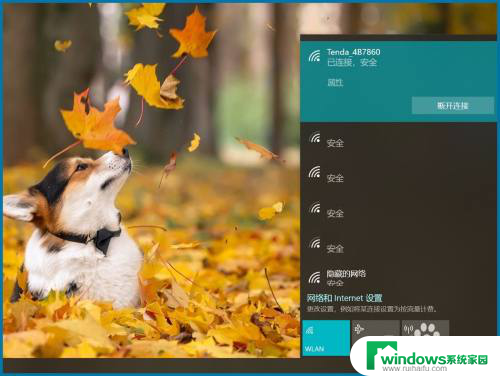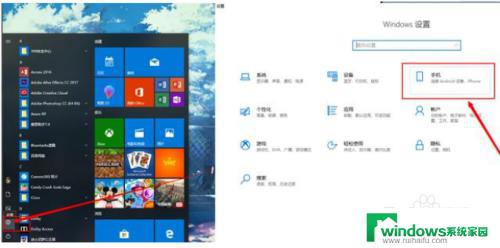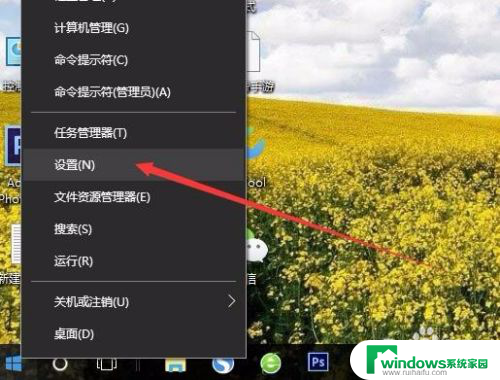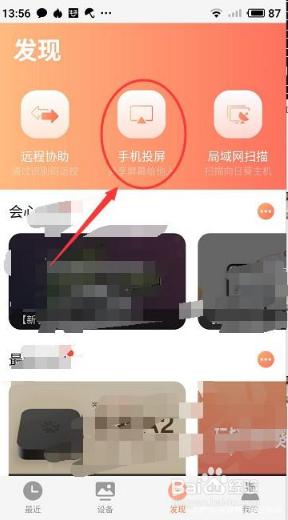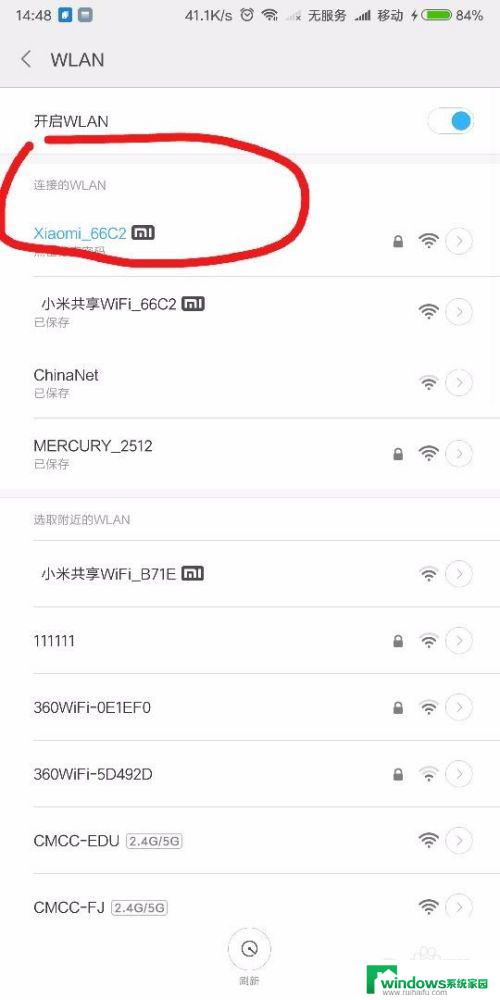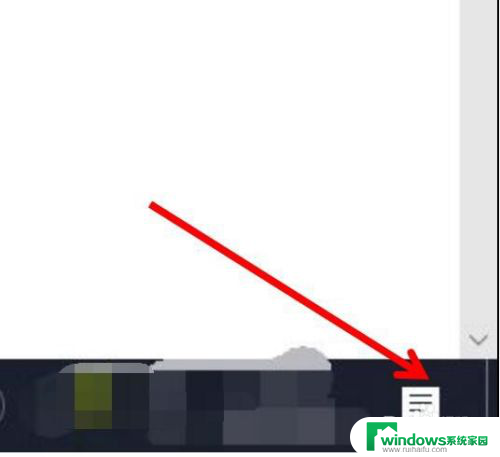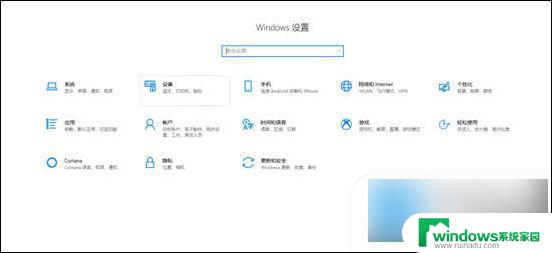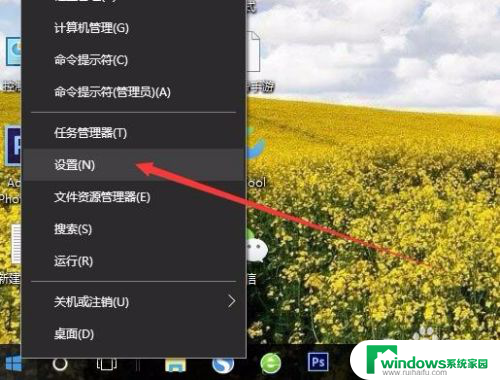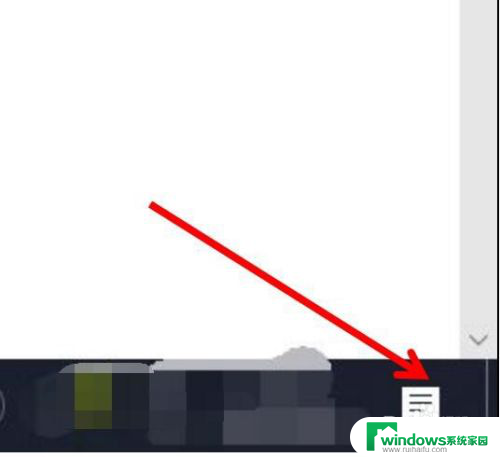手机投屏到电脑怎么投 如何使用手机投屏工具将手机屏幕投射到电脑屏幕
手机投屏到电脑怎么投,随着科技的进步,手机成为我们生活中不可或缺的一部分,有时我们可能需要将手机屏幕投射到电脑屏幕上,以便更好地展示、分享或者记录手机上的内容。幸运的是现在有许多手机投屏工具可以帮助我们实现这个目标。通过使用这些工具,我们可以将手机屏幕上的应用、游戏、照片、视频等内容投射到电脑屏幕上,让我们可以更加方便地操作和管理手机上的内容。接下来我们将介绍几种常用的手机投屏工具,以及它们的使用方法和注意事项。无论是在工作中需要展示手机上的内容,还是在家庭中与家人朋友分享手机上的精彩瞬间,手机投屏工具都将成为我们的得力助手。
步骤如下:
1.在Windows10系统桌面,右键点击桌面左下角的“开始”按钮。在弹出菜单中选择“设置”菜单项。
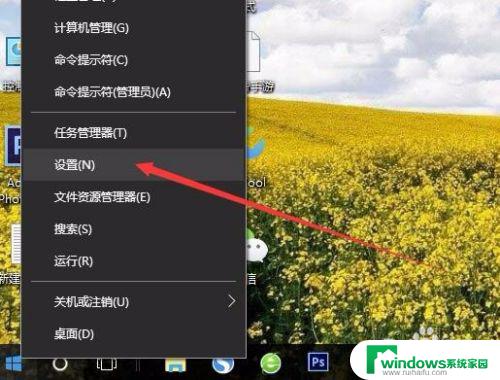
2.在打开的Windows设置窗口中,点击“系统”图标。
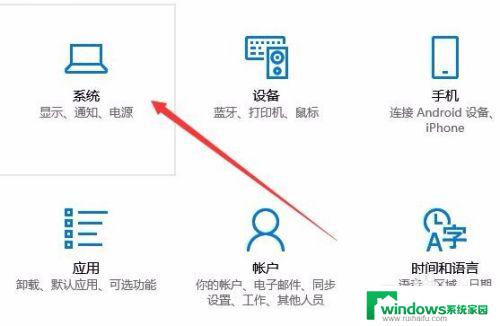
3.这时会打开系统设置窗口,点击左侧边栏的“投影到这台电脑”菜单项。
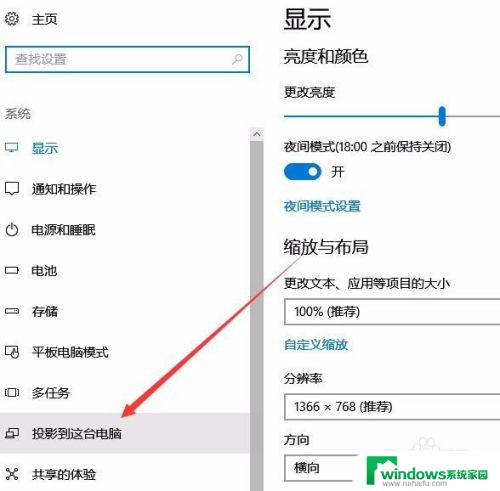
4.在右侧窗口中点击“当你同意时,With电脑和手机可以投影到这台电脑”下拉菜单。选择“所有位置都可用”菜单项。
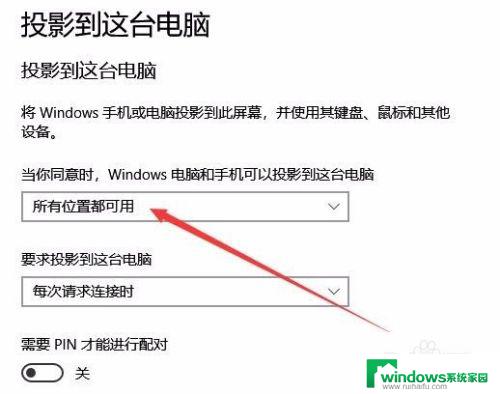
以上就是手机投屏到电脑的全部内容,如果您还有不清楚的地方,可以参考小编的步骤进行操作,希望对大家有所帮助。